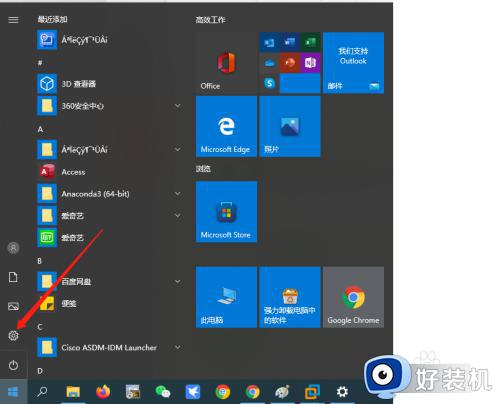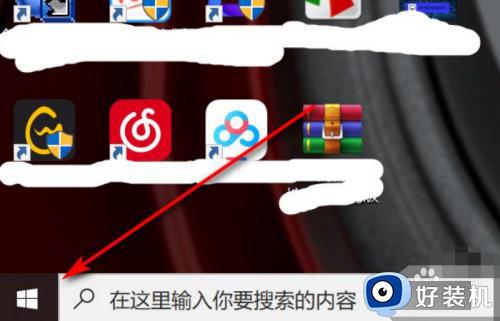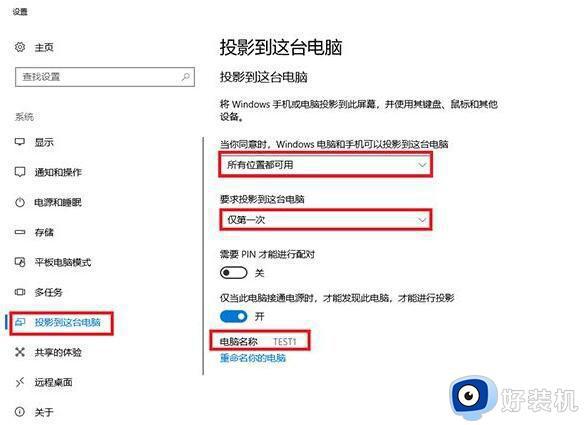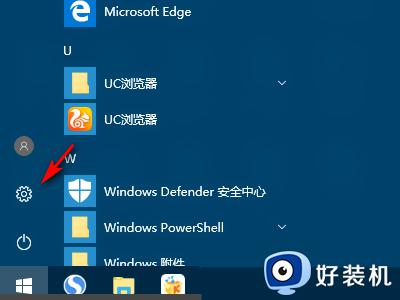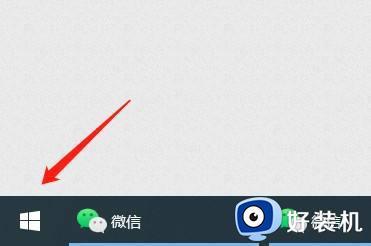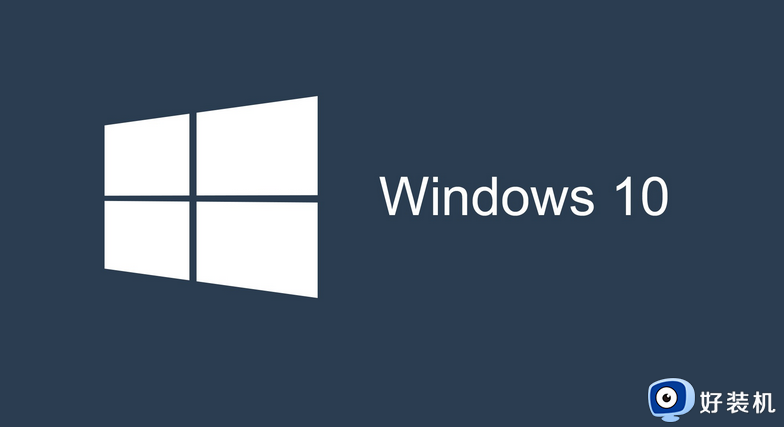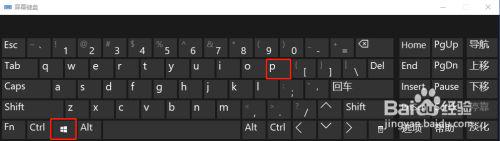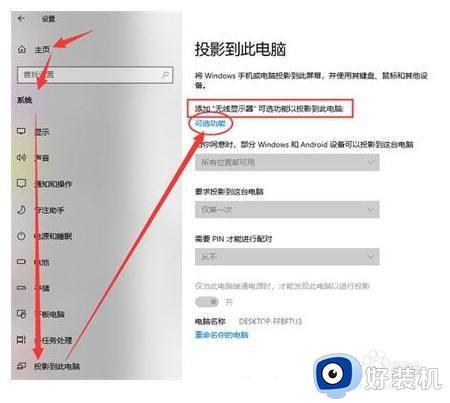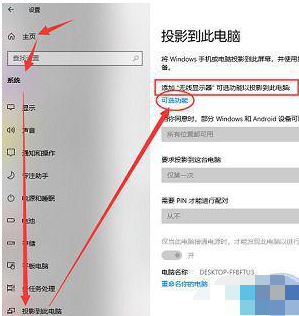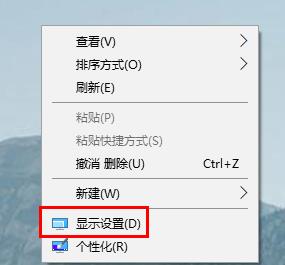Win10怎么开启投影模式 win10系统打开投影功能的步骤
时间:2022-09-11 11:15:24作者:huige
在win10系统中,自带有投影模式,可以用来进行画面投放,不过如果要使用的话,就需要开启投影模式才可以,但是很多win10纯净版系统用户并不知道怎么开启投影模式,针对此问题,本文这就给大家讲述一下win10系统打开投影功能的步骤。
具体方法如下:
1、点击打开桌面开始菜单中的设置窗口。
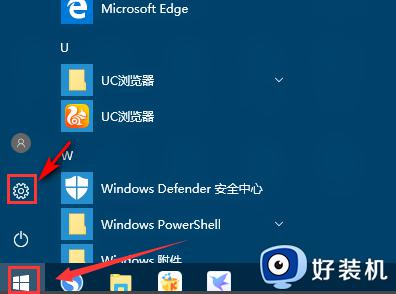
2、找到并点击系统选项。
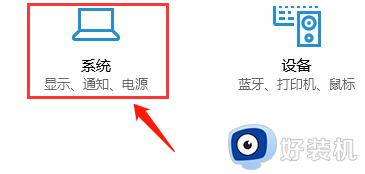
3、打开投影到这台电脑设置页面。
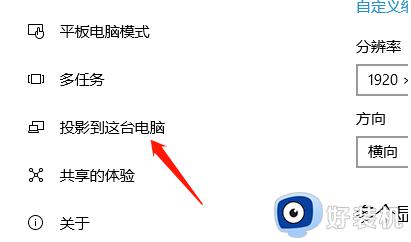
4、将投影设置修改为所有位置都可用。
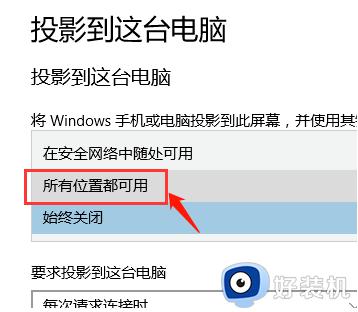
5、最后打开电脑的投影配对开关即可。
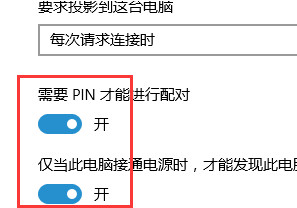
以上给大家讲解的就是Win10开启投影模式的详细方法,如果你有需要的话,就可以学习上面的方法步骤来进行开启吧。